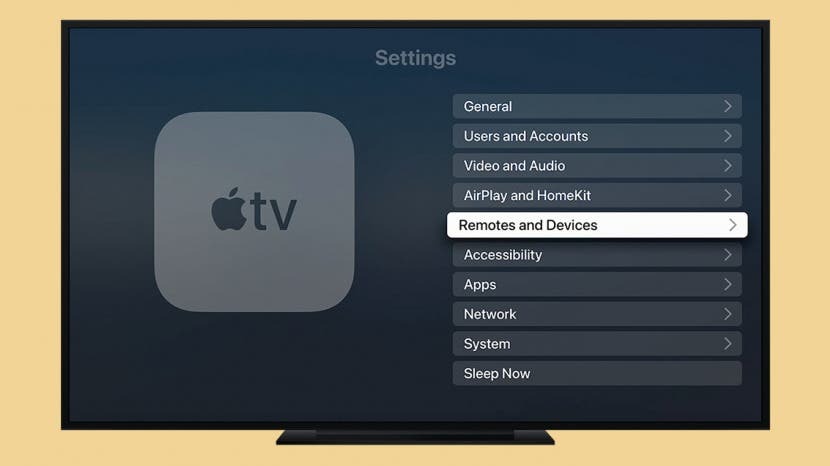
Apple uzaktan kumandanızın çalışmadığını fark ederseniz, bunu düzeltmek için yapabileceğiniz birkaç şey var! Apple TV uzaktan kumandaya yanıt vermiyor mu? Apple TV kumandanızın pili mi bitti? Apple TV uzaktan kumandasını eşleştiremiyor musunuz? Tekrar çalışmasını sağlamak için adım adım size rehberlik edeceğim!
Atlamak:
- Apple TV Remote Pilinizi Kontrol Etme
- Apple TV Remote Nasıl Şarj Edilir
- Apple TV Uzaktan Pili Nasıl Değiştirilir
- Apple TV Remote Nasıl Sıfırlanır
- Apple TV Uzaktan Kumandasını Manuel Olarak Sıfırlama
- Apple TV Remote'umu Kaybetirsem Ne Yapmalıyım?
Apple TV Remote Pilinizi Kontrol Etme
Apple TV uzaktan kumandanızla ilgili sorun yaşıyorsanız, kontrol etmeniz gereken ilk şey pildir. Bunu yapmak için:
- Açık Ayarlar Apple TV'nizde.
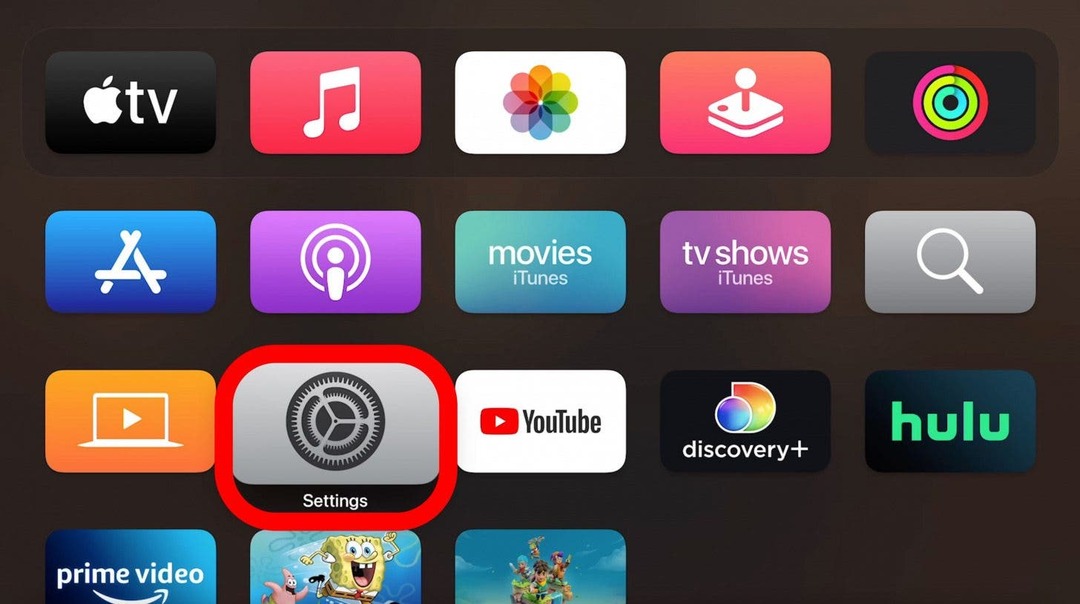
- Seçme Uzaktan Kumandalar ve Cihazlar.
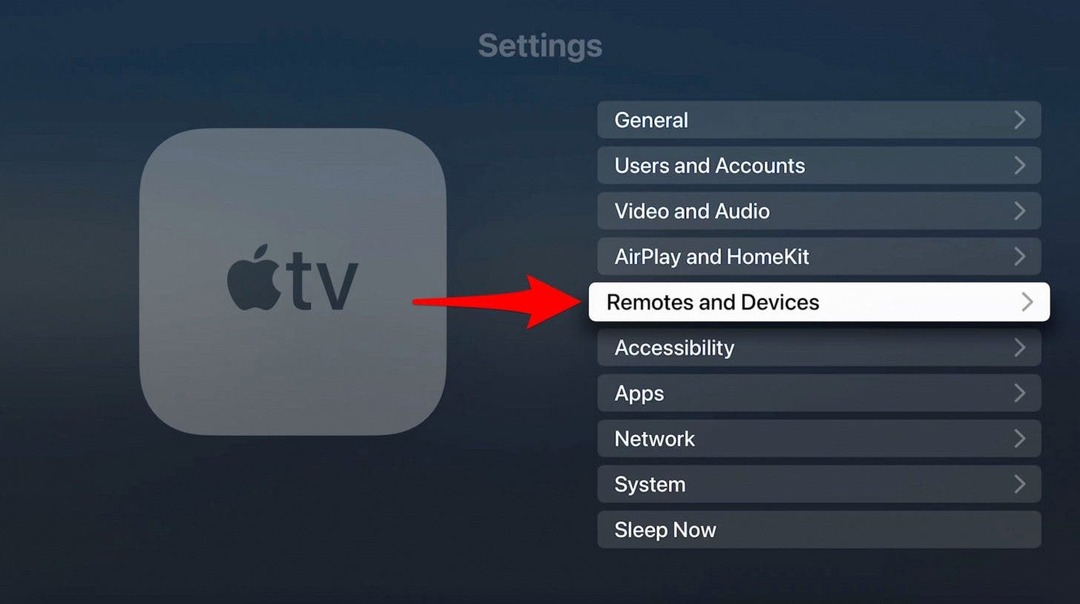
- Altında Uzak pilin ne kadar dolu olduğunu görebilirsiniz.
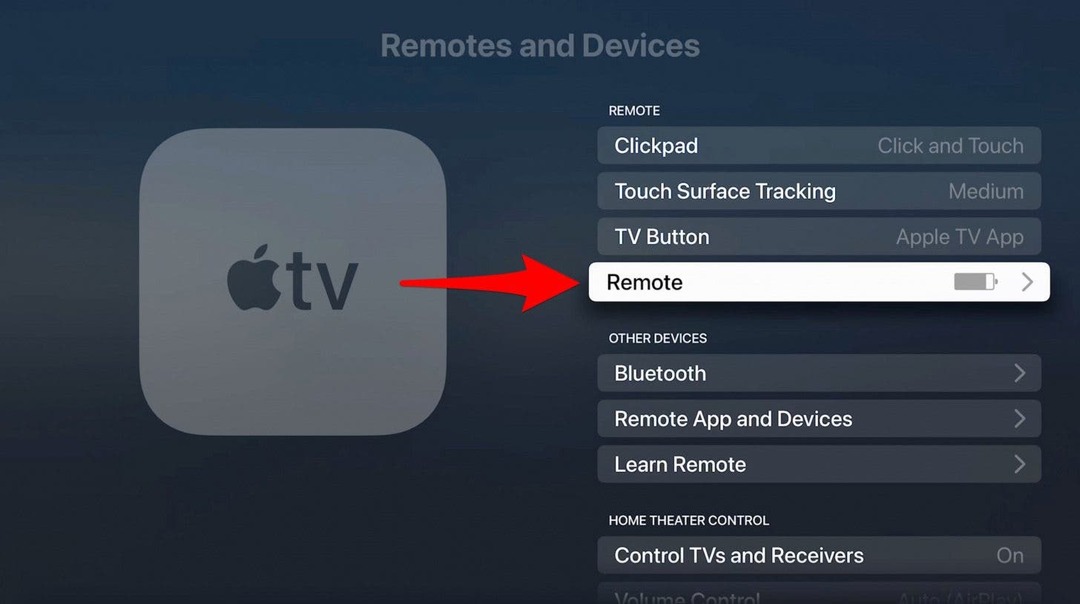
- üzerine tıklarsanız Uzak, tam yüzdeyi görebilirsiniz.
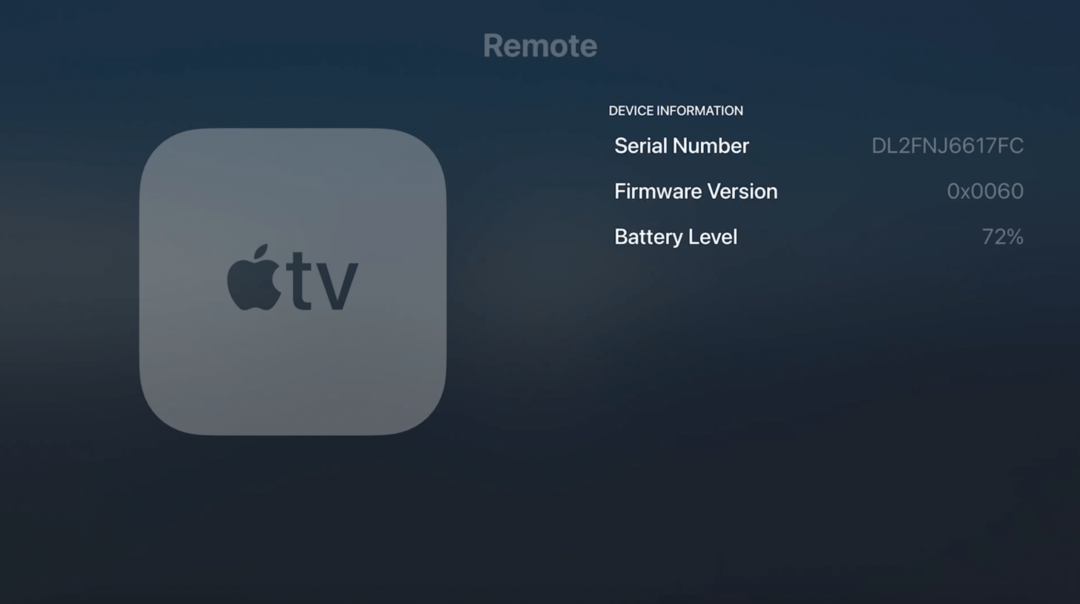
Ardından, Apple TV uzaktan kumandanızdaki pili nasıl şarj edeceğinizi veya değiştireceğinizi öğreteceğim. Apple TV'niz hakkında daha fazla bilgi edinmek için ücretsiz programımıza kaydolun Günün İpucu bülteni.
Apple TV Remote Nasıl Şarj Edilir
İki tür Apple TV uzaktan kumandası vardır. Apple Remote pilin değiştirilmesi gerektiğinde Siri Remote şarj edilebilir. Bir Siri Remote, Apple TV 4K ve Apple TV HD ile birlikte gelir ve şarj edilebilir.
Diğer Apple cihazlarınızdan gelen bir yıldırım kablosunu Apple TV uzaktan şarj cihazı olarak kullanabilirsiniz. Yıldırım kablosunun bir ucunu Siri Remote'un altında bulunan yıldırım bağlantı noktasına ve diğer ucunu bir bilgisayarın USB bağlantı noktasına veya bir USB güç adaptörüne bağlayın. Siri Remote'unuzu tam olarak şarj etmek yaklaşık üç saat sürer.
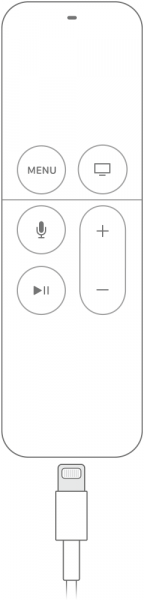
Apple TV Uzaktan Pili Nasıl Değiştirilir
Apple Remote'unuz varsa Apple TV uzaktan pilinin değiştirilmesi gerekir. Bunlar daha eski Apple TV modelleriyle birlikte gelir ve bir yıldırım bağlantı noktasına sahip değildir. Alüminyum Apple Remote, uzaktan kumandanın arkasında bir pil bileşenine sahiptir. Eski pili çıkarmak için saat yönünün tersine çevirmek için bir bozuk para kullanın.
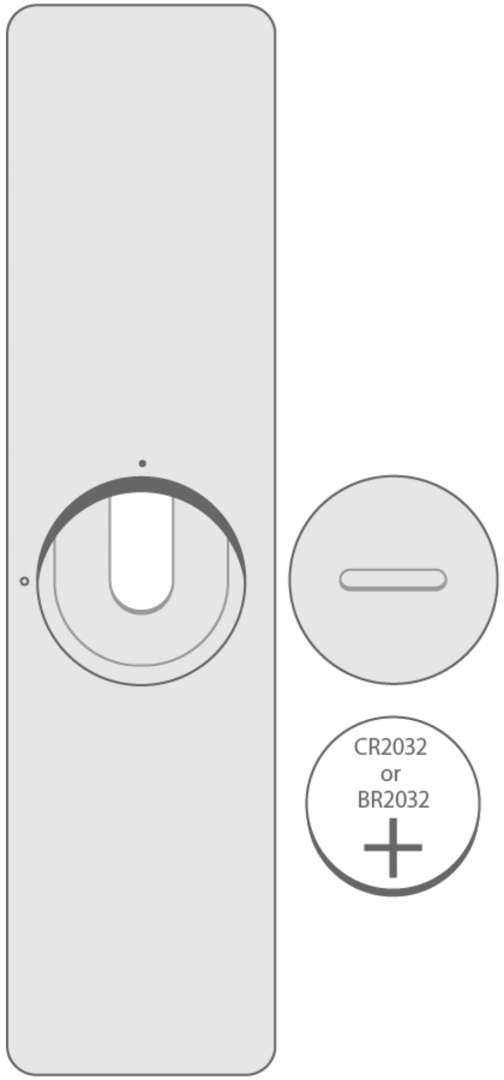
Beyaz bir Apple Remote'unuz varsa, pil bölmesini altta bulabilirsiniz. Pil tepsisini dışarı kaydırmak için serbest bırakma düğmesine basmak için bir ataş veya benzer bir nesne kullanın.
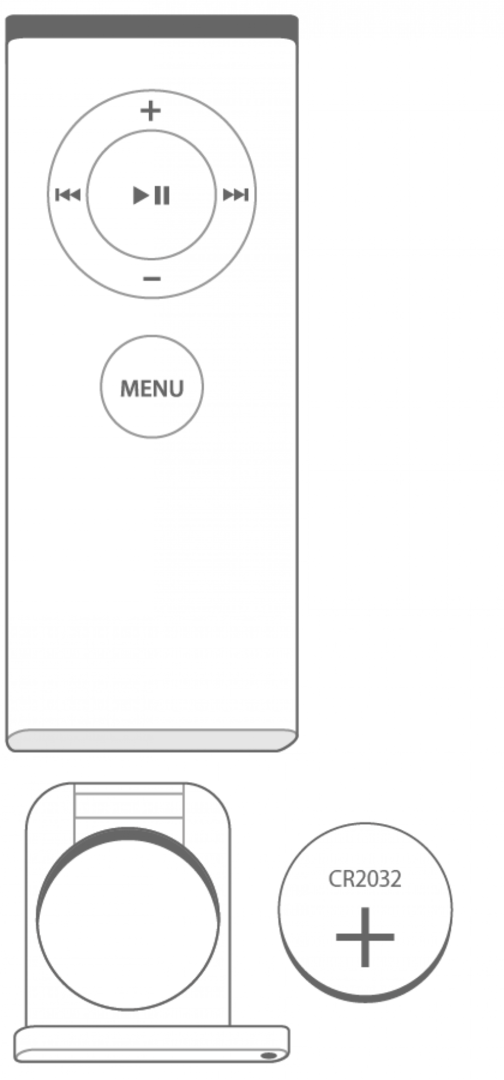
Alüminyum uzaktan kumandayı yeni bir CR2032 veya BR2032 lityum 3V madeni para piliyle değiştirebilirsiniz. Bunlar çoğu eczanede mevcuttur. Beyaz Apple Remote, CR2032 pili içerir.
Apple TV Remote Nasıl Sıfırlanır
Apple TV uzaktan kumandanızı sıfırlamanın aslında birkaç yolu vardır. En kolayı, Apple TV'nizin fişini çekmek ve en az altı saniye sonra tekrar takmak. Ana ekran yeniden göründüğünde, uzaktan kumandanın çalışıp çalışmadığını kontrol edin. Bu, her tür Apple TV uzaktan kumandası için çalışır.
Apple TV Uzaktan Kumandasını Manuel Olarak Sıfırlama
Birinci nesil bir Siri Remote'unuz varsa şu adımları izleyin:
- Apple TV ekranınızda bir açılır pencere görene kadar Menü ve Sesi Aç düğmelerini aynı anda basılı tutun.
- Telefonunuzu Apple TV'ye mümkün olduğunca yakın yerleştirin ve kaybolana kadar bekleyin.
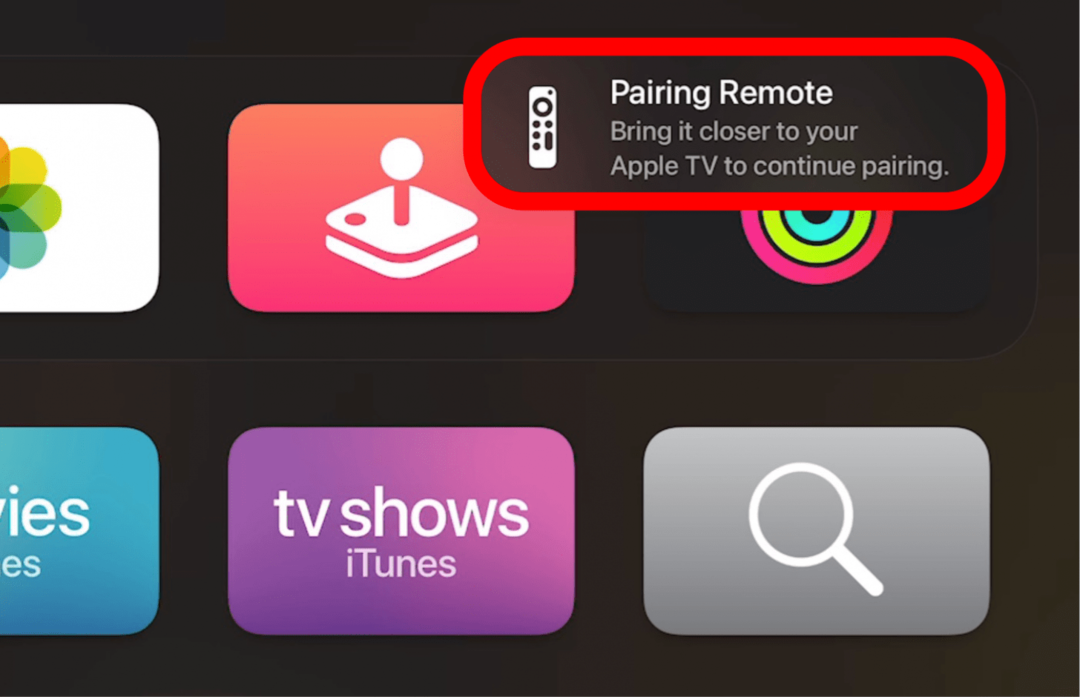
- Açılır pencere kaybolduğunda uzaktan kumandayı kullanmayı deneyin.
İkinci nesil bir Siri Remote'unuz varsa:
- Apple TV ekranınızda bir açılır pencere görene kadar Geri ve Sesi Aç düğmelerini aynı anda basılı tutun.

- Telefonunuzu Apple TV'ye mümkün olduğunca yakın yerleştirin ve kaybolana kadar bekleyin.
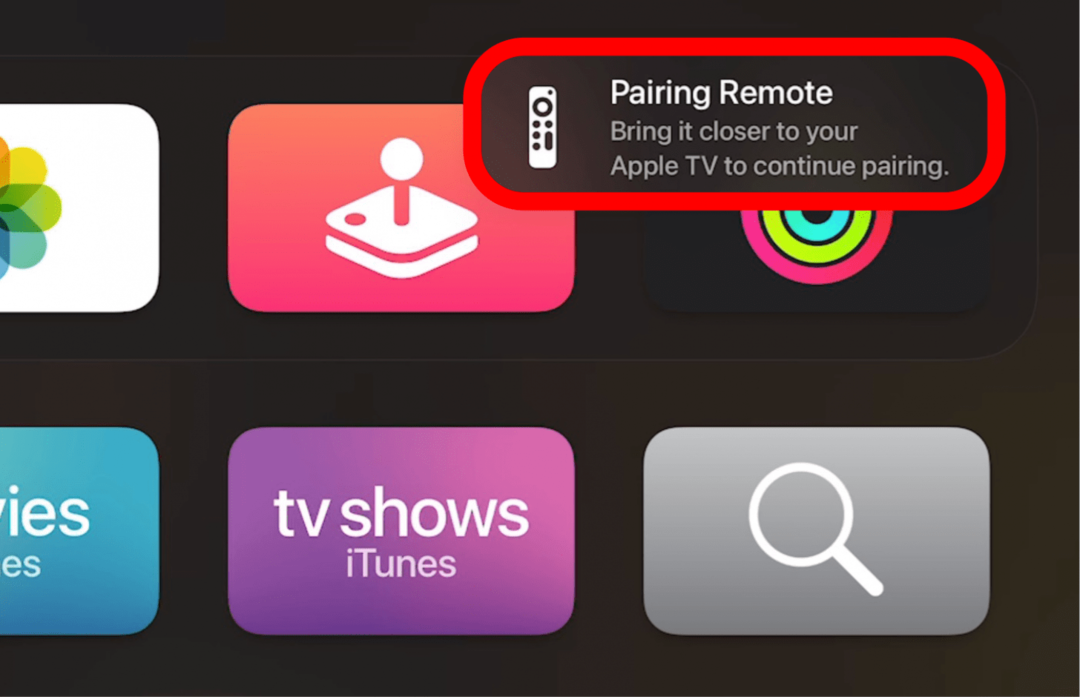
- Açılır pencere kaybolduğunda uzaktan kumandayı kullanmayı deneyin.
Daha eski bir uzaktan kumandanız varsa:
- Apple TV ekranınızda iki açılı oval bir uzaktan kumandanın açılır penceresini görene kadar Sol ve Menü düğmelerini aynı anda basılı tutun.
- Açılır pencereyi gördüğünüzde, eşleştirmeyi gösteren iki ovalin üst üste geldiğini görene kadar Sağ ve Menü düğmelerine aynı anda basın.
- Açılır pencere kaybolduğunda uzaktan kumandayı kullanmayı deneyin.
Apple TV uzaktan kumandanız şarj olduğundan emin olduktan ve sıfırlamayı denedikten sonra hala çalışmıyorsa, daha ciddi bir sorun olabilir. Unutmayın ki bir Apple TV uzaktan kumandası su geçirmez değildir, böylece sudan zarar görebilir. Doğrudan Apple Destek ile iletişime geçin ve yeni bir uzaktan kumanda satın almayı düşünün.
Profesyonel İpucu: NS en yeni Siri Remote Apple TV'den bağımsız olarak satın alınabilir. Eski modellerle eşleştirilebilir.
Apple TV Remote'umu Kaybetirsem Ne Yapmalıyım?
Ne yazık ki Find My uygulamasında Apple TV uzaktan kumandası yok. Apple TV uzaktan kumandanızı kaybederseniz, onu bulmanın hiçbir yolu yoktur. Ancak, kaybetmeye yatkınsanız, Apple TV uzaktan kumandalarını ve AirTag'leri tutan 3D baskılı kılıflar vardır. Bunu kontrol et Apple TV 4K Remote Airtag Kılıfı (19,99$.)
Artık herhangi bir Apple TV uzaktan kumanda modelini nasıl sıfırlayacağınızı ve pilin şarjlı olduğundan emin olun. Hala Apple'ın kayıp uzaktan kumandaları bulmayı kolaylaştırmasını bekliyoruz. Yine de, Hava Etiketleri bunun için de alışılmadık bir çözüm sağlayın!